 |
 |
対処方法 |
| |
Luiリモートスクリーン接続中、動画を再生すると画面がカクつく場合があります。

【原因】
動画を再生するための通信速度が、不足している可能性があります。
この現象を解決するには、次の項目を確認してください。
- 用途の設定を変更する
- 回線速度のレベルを変更する
- 有線LANを利用する
用途の設定が「PC」モードになっている場合、「Movie」モードに変更します。
《変更方法》
- ツールバーの「用途」ボタンで切り替える
リモートスクリーン接続中、画面上部に表示されるツールバーから「Movie」ボタンをクリックします。

- キーボードで切り替える
リモートスクリーン接続中、キーボードのShiftキー+Ctrlキー+F10キーを押して切り替えてます。
動画が正常に再生されることを確認してください。
「対処方法」の先頭に戻る
回線速度のレベルを変更する方法は、次の方法があります。
どちらかの方法で回線速度のレベルを変更してください。
- リモートスクリーンメニューで回線速度のレベルを変更する
- 通知領域から回線速度のレベルを変更する
《A. リモートスクリーンメニューで回線速度のレベルを変更する》
リモートスクリーンメニューで回線速度のレベルを変更するには、以下の操作手順を行ってください。
【操作手順】
- リモートスクリーン接続中、画面右上のリモートスクリーンメニューをクリックします。
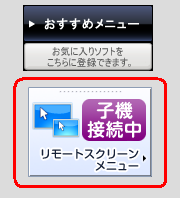
- 回線速度のレベルを「1」に変更し、画質を確認します。
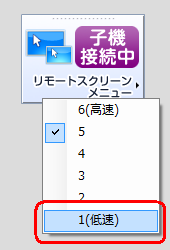
- その後、レベルを1つずつ上げて適切なレベルに変更します。
以上で操作完了です。
動画が正常に再生されることを確認してください。
《B. 通知領域から回線速度のレベルを変更する》
通知領域から回線速度のレベルを変更するには、以下の操作手順を行ってください。
【操作手順】
- リモートスクリーン接続中、画面右下の通知領域から
 → →  の順にクリックします。 の順にクリックします。
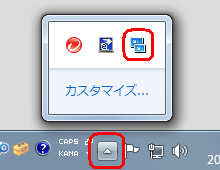
- 回線速度のレベルを「1」に変更し、画質を確認します。
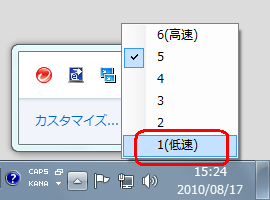
- その後、レベルを1つずつ上げて適切なレベルに変更します。
以上で操作完了です。
動画が正常に再生されることを確認してください。
「対処方法」の先頭に戻る
無線LANで十分な通信速度が得られていない場合、親機・子機を有線LANで接続することで解決する場合があります。
親機・子機を有線LANで接続し、動画が正常に再生されることを確認してください。
「対処方法」の先頭に戻る
|
 |
対象機種 |
| |
2010年4月以降発売LaVie Lightで以下の機種
【2010年4月発表製品】
《LaVie Light》
| PC-BL350AW** |
PC-BL530AS** |
|
|
※ 型番中の「*」には任意の一文字が入ります。
【2010年6月発表製品】
《LaVie Light》
| PC-BL350BW** |
PC-BL550BS** |
|
|
※ 型番中の「*」には任意の一文字が入ります。
「対処方法」の先頭に戻る
|
 |
関連情報 |
| |
特にありません。
|
 |
補足 |
| |
特にありません。
|
|
|




